Topp bästa gratis och betalda Syslog Server-programvara för Windows

Syslog Server är en viktig del av en IT-administratörs arsenal, särskilt när det gäller att hantera händelseloggar på en centraliserad plats.
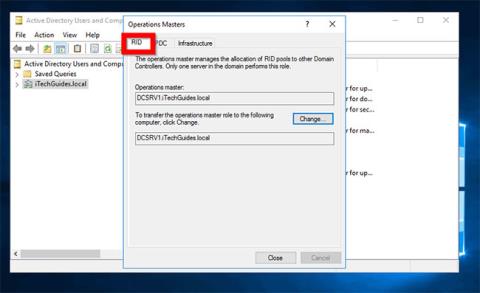
Den här guiden illustrerar hur du kontrollerar FSMO-rollen i Server 2016. De 5 FSMO-rollerna i Active Directory inkluderar:
Steg för att kontrollera FSMO-rollen i Server 2016
Nedan finns detaljerade steg för att kontrollera vilken domänkontrollant som har en av FSMO-rollerna ovan:
1. Kontrollera vilken DC som innehar rollerna RID, PDC och Infrastructure Master
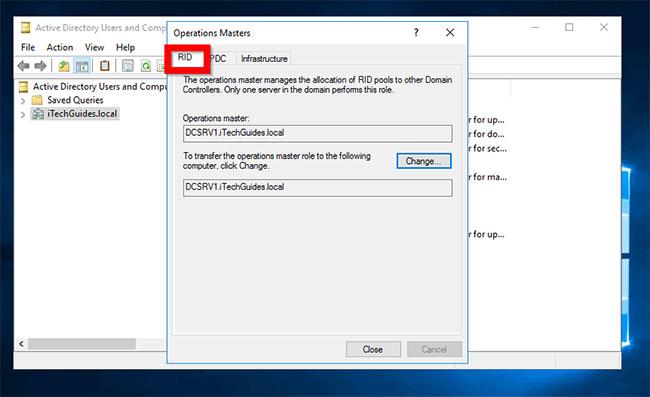
Kontrollera vilken DC som innehar rollerna RID, PDC och Infrastructure Master
Nedan följer stegen för att kontrollera att domänkontrollanten innehar rollerna RID, PDC och Infrastructure Master:
Logga in på Domain Controller och öppna Server Manager.
Från Serverhanteraren klickar du på Verktyg. Välj sedan Active Directory-användare och -datorer .
När Active Directory Users and Computers öppnas högerklickar du på AD-domännamnet. Klicka sedan på Operations Masters...
Operations Masters har 3 flikar. Först är RID. På den här fliken kommer du att se DC som innehar denna FSMO-roll. I det här exemplet är det DCSRV1. För att kontrollera DC som innehar rollerna PDC och Infrastructure, klicka på de återstående flikarna.
2. Kontrollera att domänkontrollanten har FSMO-rollen som Master Naming Master
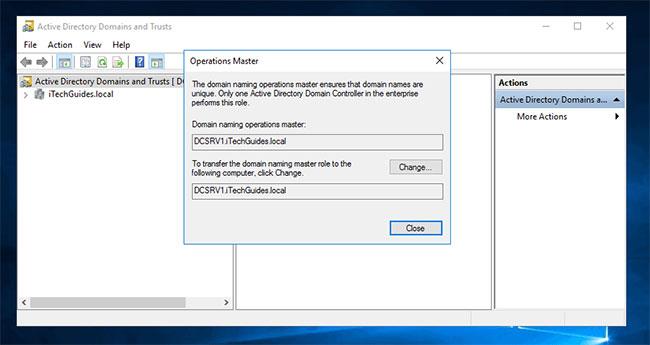
Kontrollera att domänkontrollanten har FSMO-rollen som Master Naming Master
Så här kontrollerar du om domänkontrollanten har FSMO-rollen som Master Naming Master:
Från Serverhanteraren klickar du på Verktyg . Välj sedan Active Directory Domains and Trusts .
När AD Domains and Trusts öppnas högerklickar du på Active Directory Domains and Trusts för din domän. Klicka sedan på Operations Master...
DC som innehar denna roll kommer att visas.
3. Kontrollera att DC har rollen Schema Master
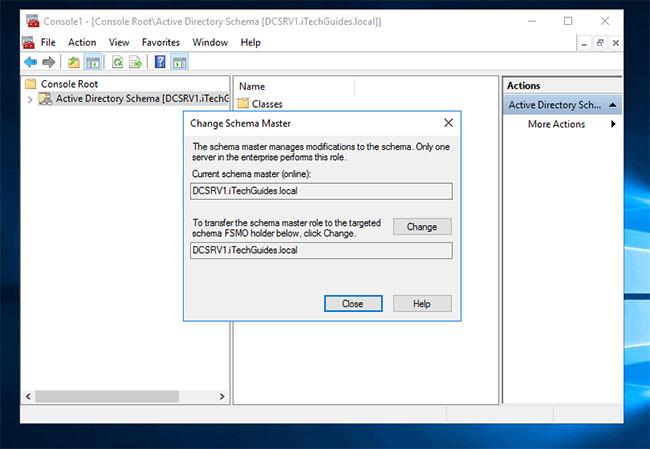
Kontrollera att DC har rollen Schema Master
Att kontrollera DC som innehar Schema Master-rollen är inte så enkelt. Här är stegen att göra (utför uppgifter från DC):
Från Kommandotolken anger du kommandot nedan. Tryck sedan på Enter:
regsvr32 schmmgmt.dllAD Schema snapin-registreringskommando. I nästa steg kommer du att öppna AD-schemat i MMC och sedan se DC som innehar Schema Master-rollen.
För att öppna MMC, tryck på Windows + R . Detta öppnar kommandot Kör.
Vid Kör , skriv MMC. Klicka sedan på OK.
På MMC klickar du på Arkiv och väljer Lägg till/ta bort snapin...
Leta upp och markera Active Directory Schema . Klicka sedan på Lägg till > OK .
Under Konsolrot , klicka på Active Directory Schema [] . Högerklicka sedan på den och välj Operations Master...
DC som innehar FSMO-rollen Schema Master kommer att dyka upp!
4. Kontrollera med NTDSUtil-kommandot
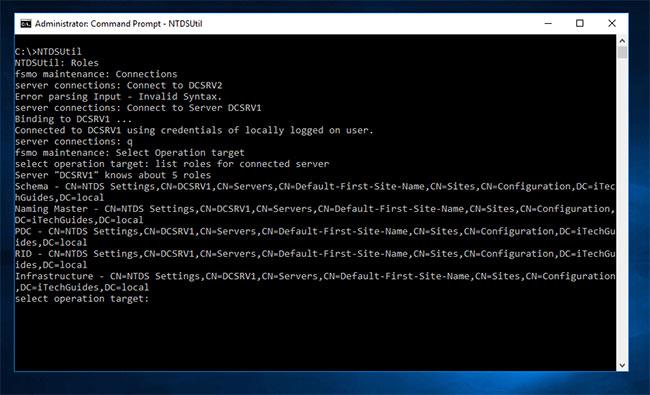
Kontrollera med NTDSUtil-kommandot
Du kan också kontrollera de DC:er som har FSMO-rollen med hjälp av NTDSUtil kommandoradsverktyg. Här är stegen att ta:
Logga in på DC i domänen. Öppna sedan Kommandotolken .
Vid kommandotolken anger du följande kommandon i ordning. Tryck på Enter för att utföra varje kommando.
NTDSUtil
Roles
Connections
Connect to Server Ersätt med namnet på den domänkontrollant vars FSMO-roller du vill lista.
q
Select Operation target
list roles for connected serverDet sista kommandot kommer att lista alla roller som innehas av servern du anslutit till med kommandot "Anslut till server" .
Oavsett anledningen till att du vill bestämma vilken domänkontrollant som har FSMO-rollen i nätverket, kommer den här guiden att vara till hjälp.
Lycka till!
Se mer:
Syslog Server är en viktig del av en IT-administratörs arsenal, särskilt när det gäller att hantera händelseloggar på en centraliserad plats.
Fel 524: En timeout inträffade är en Cloudflare-specifik HTTP-statuskod som indikerar att anslutningen till servern stängdes på grund av en timeout.
Felkod 0x80070570 är ett vanligt felmeddelande på datorer, bärbara datorer och surfplattor som kör operativsystemet Windows 10. Det visas dock även på datorer som kör Windows 8.1, Windows 8, Windows 7 eller tidigare.
Blue screen of death-fel BSOD PAGE_FAULT_IN_NONPAGED_AREA eller STOP 0x00000050 är ett fel som ofta uppstår efter installation av en hårdvarudrivrutin, eller efter installation eller uppdatering av en ny programvara och i vissa fall är orsaken att felet beror på en korrupt NTFS-partition.
Video Scheduler Internal Error är också ett dödligt blåskärmsfel, det här felet uppstår ofta på Windows 10 och Windows 8.1. Den här artikeln visar dig några sätt att åtgärda det här felet.
För att få Windows 10 att starta snabbare och minska starttiden, nedan är stegen du måste följa för att ta bort Epic från Windows Startup och förhindra Epic Launcher från att starta med Windows 10.
Du bör inte spara filer på skrivbordet. Det finns bättre sätt att lagra datorfiler och hålla ordning på skrivbordet. Följande artikel kommer att visa dig mer effektiva platser att spara filer på Windows 10.
Oavsett orsaken, ibland måste du justera skärmens ljusstyrka för att passa olika ljusförhållanden och syften. Om du behöver observera detaljerna i en bild eller titta på en film måste du öka ljusstyrkan. Omvänt kanske du också vill sänka ljusstyrkan för att skydda din bärbara dators batteri.
Vaknar din dator slumpmässigt och poppar upp ett fönster som säger "Söker efter uppdateringar"? Vanligtvis beror detta på programmet MoUSOCoreWorker.exe - en Microsoft-uppgift som hjälper till att koordinera installationen av Windows-uppdateringar.
Den här artikeln förklarar hur man använder PuTTY-terminalfönstret i Windows, hur man konfigurerar PuTTY, hur man skapar och sparar konfigurationer och vilka konfigurationsalternativ som ska ändras.








